Teoretické základy práce v Excelu
Videokurzy Excel
Ve spolupráci se SEDUO jsem vytvořil několik videokurzů:
- Jak na Excel - naučte se efektivně využívat Excel - nejoblíbenější (Hodnocení 97%, přes 13.000 studentů, + 750 pozitivních zpětných vazeb) - Získat kurz
- MaxiKurz Excel - získejte lepší práci, více peněz, staňte se nepostradatelní (přes 6 hodin videí, 160 lekcí) - Získat kurz
- G tabulky... - pokud nemáte rádi Excel využijte kurz na Google-tabulky
... aneb co je potřeba vědět než se pustíte do práce v Microsoft Excelu ...
Úvodem
Článek vznikl na základě dotazů, které se často opakují. Sice vidím, že dotyční v Excelu pracují, ale jelikož se v Excelu naučili pracovat sami, nebo jim zkušenější klega řekl pár základní pravidel, která používají. Bohužel jim chybí část základního teoretického přehledu a tak si zbytečně komplikují práci. Potom chápu proč jim Excel připadá divný a složitý, přitom opak je pravdou. Microsoft Excel je geniální nástroj, který dokáže ušetřit spoustu práce.
V tomto článku se podíváme na základní teoretické principy práce v Excelu spolu s odkazy na podrobnější články. Takže jdeme na to, aneb o čem si budeme povídat:
- Základní popis Excelu - jak vypadá a co vlastně program Excel obsahuje
- Co může být v buňce
- Práce s listy
- Práce s buňkami v listech
- Relativní a absolutní odkazy včetně typů A1, R1C1
- Chybové hodnoty
- Klávesové zkraty - aneb co vám usnadní práci
- Tipy Triky
- Historie Microsoft Excelu
Poznámka: Filozofie je velice podobná i u konkurenčních produktů jako je Google spreadsheet, sešit OppenOffice, Calc z Libra Office, atd. Proto stačí pochopit jeden a ostatní jsou velice podobné.
Základní popis okna Microsoft Excelu
Je záhodno se seznámit jak vypadá okno Excelu, co se kde nachází, k čemu jsou jednotlivé části (pás karet, rychlý pás karet, lišty, atd.
Aniž vložíte jakýkoli vzorec, pouhým označením buněk můžete ve stavové liště vidět důležité informace.
Okno Excelu
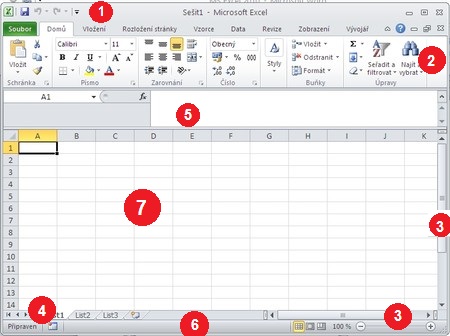
- Panel nástrojů rychlý přístup - Pás rychlých nabídek
- Pás karet (Ribbon) - nebo-li hlavní nabídka
- Svislý a vodorovný "posuvník"
- Tlačítka pro pohyb mezi listy - neboli pole pro přepínání listů (Navigátor) + Ouška listu
- Řádek vzorců
- Stavový řádek - s ukazatelem režimu,
- Vlastní list s buňkami
Další informace: Podrobněji se touto problematikou zabývám v článku: Jak vypadá Excel 2010
Co může být v buňce
Buňka, může obsahovat
- Hodnota - číselné, textové, datum čas, (díky formátu může být číslo vypadat jako datum).....
- Číslo
- Text
- Datum, čas
- ...
- Vzorec (funkce) - v buňce se provede operace, nejen matematické, k dispozici jsou funkce statistické, finanční, textové,... Místo správného výpočtu může být obsahem chybová hodnota.
- Formát (automaticky, vlastní, podmíněný) - například barva, ohraničení (obsahem buňky může být něco jiného než je zobrazeno například vzorec, datum čas, ...)
- Hypertextový odkaz - například klikatelný odkaz na web office.lasakovi.com :)
- Komentář - komentář (klasický žlutý lístek) můžete upravovat (přiřadit mu tvar barvu)
- Minigraf - od verze Excelu 2010 může být v buňce i graf (minigraf).
Další informace: Podrobněji se touto problematikou zabývám v článku: Co může obsahovat buňka
Práce s listy
Po spuštění Excelu máte k dispozici tři předpřipravené listy (pokud jste nezměnili "tovární" nastavení). Pár krát jsem narazil na to, že si uživatelé neuvědomí, že je k dispozici více listu a myslí si, že mají jen ten jeden ten, co je aktuálně zobrazen (o tom, že listy mohou být skryté, nebo dokonce super skryté vůbec nevědí ). Dokoncesamostatným listem může být i graf.
Proto je vhodné si zopakovat základní věci, které se s listy dají provádět.
Co lze provádět s listy v Excelu:
- Výběr (volba, označení) listu(ů) - Zobrazení vybraného listu, přesun mezi listy
- Skrýt/zobrazit listy
- Super skrytý list - speciální skrytí listu
- Vložit list - jeho pojmenování
- Odstranit / Smazat list
- Přesunování listu
- Kopírování listu
- Úprava záložek listů - změna názvu, barvy, skrytí
- Přejmenovat list
- Graf jako samostatný list
Další informace: Podrobněji se touto problematikou zabývám v článku: Jak na práci s listy v Excelu
Práce s buňkami v listech
Stejně jako s listy lze provádět operace nad buňkami konkrétního listu.
Co lze provádět s buňkami ve vybraném listu
- Pohyb v listu - přesun na konec, začátek listu. nalezení poslední obsazené buňky
- Označovaní listů, řádků, tabulek - například pro kopírování
- Skrývat řádky sloupce (Zobrazit jen tabulku)
- Zobrazit skryté řádky sloupce
- Kopírovat - buňky, řádky, sloupce
- Vložit - řádky, sloupce (ať už prázdné, nebo vložit hodnoty)
- Přesun - buňky, řádky, sloupce
- Odstranit (Smazat) - řádky sloupce
- Příčky ukotvení - co je ukotvení (řádkové, sloupcové)
- Úpravy listů posuvníky, mřížky
- Záhlaví a zápatí - vložit, upravit, odstranit
- Šířky sloupců / výšky řádků
Další informace: Podrobněji se touto problematikou zabývám v článku: Co a jak provádět v listu s buňkami.
Relativní a absolutní odkazy
Odkazy - toto je další stěžejní věc pro pochopení práce. Bez této znalosti se neobejdete při práci s funkcemi, jejich kopírování. Nejde o nic složitého. Stačí pochopit princip a zjistíte, že další práce v Excelu se stává zábavou.
Jak se dají dělit odkazy
- Obecně o odkazech - úplné základy, proč odkazy.
- Styl odkazů
- A1
- R1C1
- typ odkazu
- absolutní
- relativní
- smíšený
- Jak změnit styl A1 -> R1C1 a opačně R1C1 -> A1
- Definované názvy
- Strukturované odkazy
Další informace: Podrobněji se touto problematikou zabývám v článku: Relativní a absolutní odkazy - styl A1 - R1C1 - rozdíly, využití
Chybové hodnoty
Při práci v Microsoft Excelu, se stane, že místo požadovaného výsledku se v buňce objeví chybová hodnota (na první pohled nesmyslný údaj jako například #DIV/0!, #N/A, atd.). Na druhý pohled tento údaj vůbec nesmyslný není, označuje, co jste udělali za chybu (typ/druh chyby).
Využitím znalosti co konkrétní chybová hodnota představuje, naleznete příčinu a opravíte chybu o mnoho rychleji.
Seznam chybových hodnot

- #NULL!
- #DIV/0! - do Excel 2003, #DĚLENÍ_NULOU! - od Excel 2007
- #HODNOTA!
- #REF! - do Excel 2003, #ODKAZ! - od Excel 2007
- #NÁZEV?
- #NUM! - do Excel 2003, #ČÍSLO! - od Excel 2007
- #N/A - do Excel 2003, #NENÍ_K_DISPOZICI - od Excel 2007
Seznam chyb
- ########## - nechybová hodnota (data překračují obsah buňky)
- Jak zjistit typ chyby - pomocí funkce
Další informace: Podrobněji se touto problematikou zabývám v článku: Chybové hodnoty - co znamenají a jak je opravit (najít možnou příčinu).
Klávesové zkraty
Klávesové zkratky jsou další možností jak si v Excelu zrychlit a zpříjemnit práci. Mnozí znáte známou zkratku ze školy CTRL + C, CTRL + V, CTRL + P (hojně používána a známa sekvence klávesových zkratek dokonce i někteří bývalí ministři jí používali pro tvorbu svých diplomových a rigorózních prací ;).
Další informace: Podrobněji se touto problematikou zabývám v článku: Klávesové zkratky pro Microsoft Excel
Tipy a triky
Pár triku jak si ještě více ulehčit práci v Excelu například:
- Buňka
- Přejít na...
- Oprava - text, vzorec
- Opravit hypertextový odkaz myši
- Opuštění buňky
- Další (nový) řádek v buňce
- Matice
- Označování řádků/sloupců
- Šířka sloupce - výška řádku - přizpůsobení
- Zadávání vzorců
- Číselné řady
- Rozkopírování čísel
Další informace: Podrobněji se touto problematikou zabývám v článku: Tipy triky pro Microsoft Excel
Historie Microsoft Excelu
Kdy vznikl a jak vypadal, úvodní obrazovky předchozích verzí (můžete porovnat) ať vydíte jak šel vývoj.
- Excel 2.0 - je zajímavé že nezačínal jako 1.0 ;)
- ...
- Excel 2013 - zatím poslední verze (informace ze dne 18.7.2013)
Další informace: Podrobněji se touto problematikou zabývám v článku: Historie Microsoft Excelu
Závěrem
Chybí vám něco v tomto teoretickém přehledu? Můžete doplnit v komentářích a pomoci tak dalším lidem, kteří se zajímají o teoretické základy potřebné pro práci v Microsoft Excelu.
Článek byl aktualizován: 19.09.2020 11:07
Odměna
Ušetřil vám tento web čas, peníze? Pomohl vyřešit problém? Jste ochotni poskytnout symbolickou odměnu na další rozvoj? Vybrte si formu odměny, která vám vyhovuje.
Pavel Lasák - autor webu

Microsoft Office (Word, Excel, Google tabulky, PowerPoint) se věnuji od roku 2000 (od 2004 na této doméně) - V roce 2017 jsem od Microsoft získal prestižní ocenění MVP (zatím jsem jediný z ČR v kategorií Excel). Své vědomosti a zkušenosti dávám k dispozici i on-line ve videích pro SEDUO. Ve firmách školím a konzultuji, učím na MUNI. Tento web již tvořím přes 15 let. Zdarma je zde přes 1.000 návodu, tipů a triků, včetně přes 250 různých šablon, sešitů.
Komentáře zatím nejsou
Můžete být prvními co zanechají smysluplný komentář.
Excel
- Videokurzy
- Pdf materiály
- Školení konzultace
- Základy MS Excel
- NÁVODY PRO EXCEL
- » Excel 2010 krok za krokem
- » Excel 2013 návod
- » Excel 2016 návod
- » E-booky
- » On-line kurz zdarma
- » Kurz Excel VBA - on-line
- » Rejstřík z článků
- » Nejčastější dotazy
- TEORETICKÉ ZÁKLADY
- » Klávesnice rozložení znaků
- » Jak vypadá - Excel 2010
- » Jak vypadá - Excel 2013
- » Popis aplikace Excel
- » Pás karet (Ribbon)
- » Buňky - co obsahují
- » Operátory v Excel
- » Procenta v Excel
- » Relativní a absolutní odkazy
- » Práce s listy
- » Práce s buňkami (v listu)
- » Chybové hodnoty
- » Klávesové zkratky
- » Tipy triky pro Excel
- » Historie Excelu
- » Označování sloupců čísly
- ZNALOSTI-ŠKOLENÍ-SEMINÁŘE
- » Proč školení Excel?
- » Požadavky pracovní pohovor
- Word načítá aktuální data z Excel
- České funkce na Anglické
- Dvojkliky v Excel
- 3D vzorce (oblasti)
- Soubor - karta
- Domů - karta
- Formát dat
- Vložit
- Grafy - typy, tvorba
- Grafy - úpravy, změny
- Vzorce (Funkce)
- Funkce logické
- Funkce textové
- Funkce vyhledávací
- Funkce statistické
- Funkce matematické
- Funkce datum a čas
- Funkce databáze
- Funkce informace
- Funkce konstrukce
- Funkce nové
- Matice
- Data - karta
- Revize - karta
- Vývojář - karta
- Kontingenční tabulka
- Dashboardy
- Power Query editor
- Power Pivot - View
- VBA úvod a seznamy
- VBA Teorie základy
- VBA Buňky cell
- VBA Listy sheet
- VBA vzorce funkce
- VBA Práce se soubory
- VBA Formuláře (UserForm)
- VBA Grafy
- VBA Kontingenční tabulky
- VBA Application
- VBA Pás karet, Menu
- VBA Triky
- VBA praktické příklady kódu
- VBA tahák (cheat sheet)
- Praktické příklady
- Marketing controling finance
- Finanční poradce
- Šablony - Templates
- Testy
- Ostatní
- Obecně o Excelu
- Power BI
- Funkce Google tabulky
- Articles in English
- Office Script
- PowerApps
- Python
- Jiní autoři
Sdílejte
|
Pomohl Vám návod? Sdílejte na Facebooku, G+ |
||
|
LinkedIn... |

